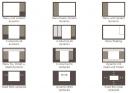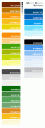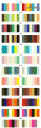希望能书写简单而漂亮的CSS网站代码吗?Nice and Free CSS Templates 这个网站提供免费的模板代码,代码均能通过W3C检验。该网站提供12款模板代码,基本上能满足日常网站的设计样式。有兴趣的各位可以参详下。
分类目录归档:网页制作
网站制作之八大要领
要领一:确定网站主题
做网站,首先必须要解决的就是网站内容问题,即确定网站的主题。美国《个人电脑》杂志(PC Magazine)评出了99年度排名前100位的全美知名网站的十类题材:第1类:网上求职;第2类:网上聊天/即时信息/ICQ;第3类:网上社区/ 讨论/邮件列表;第4类:计算机技术;第5类:网页/网站开发;第6类:娱乐网站;第7类:旅行;第8类:参考/资讯;第9类:家庭/教育;第10类:生 活/时尚。我们可以参看上面的分类,继续细分。如果自己在某些方面有兴趣,或掌握的资料较多,也可以做一个自己感兴趣的东西,一者,你可以有自己的见解, 做出自己的特色;二者,在制作网站时不会觉得无聊或者力不从心。兴趣是制作网站的动力,没有创作热情,很难设计制作出优秀的作品。
对于内容主题的选择,要做到小而精,主题定位要小,内容要精。不要去试图制作一个包罗万象的站点,这往往会失去网站的特色,也会带来高强度的劳动,给网站的及时更新带来困难。记住:在互联网上只有第一,没有第二!
10 步学习如何进行 css 定位
我们今天来探讨一下不同的 css 布局特性,包括:position:static, position:relative, position:absolute, 等等。
1 . position:static:
网页各个单元的默认位置,这意味着该单元的位置通常不发生变化。在一般情况下,你不需要特别对它进行设定,除非你需要指定先前已经确定的另一个位置。
1 2 3 | #div-1 { position:static; } |
效果:
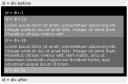
继续阅读
几种典型配色方案
新模板《 羽落凡尘》
网站设计精华65条原则
01.明确内容
如果你想成为一个网站设计者,并正想建一个网站的话,首先应该考虑网站的内容,包括网站功能和你的用户需要什么。你的整个设计都应该围绕这些方面来进行。
02.抓住用户
如果用户不能够迅速地进入你的网站,或操作不便捷,网站设计就是失败的。不要让用户失望而转向你的对手的网站。
03.优化内容
内容是核心。大约在两年以前,企业网站就像一本广告册子,更槽糕的是,网站使用了大量的图片,似乎要几个世纪才能下载完。
Chanels网站(www.channels.co.uk)在设计的某些方面是成功的,但是内容太贪乏,并且要花很长时间才能找到所要的东西,因此不能算是一个成功的网站。
04.快速下载
没有什么比要花很长时间下载页面更槽糕的了。作为一条经验,一个标准的网页应不大于60K,通过56K调制解调器加载花30秒的时间。有的设计者说网页加载应在15秒内。
05.网站升级
时刻注意网站的运行状况。性能很好的主机随着访问人数的增加,可能会运行缓慢。但是,如果你不想失去访问者的话,一定要仔细计划好你的升级计划。
用 CSS 打造一个惟妙惟肖的网页版苹果工具条!
如果你是大苹果的粉丝,你一定会爱上这款由 CSS 打造的苹果工具条(dock menu,效果预览),原文作者原创,原文会手把手教你打造!该工具条使用了 Jquery 这个轻量级 Javascript 类库(很多 AJAX 效果哦)提供的接口,Interface 提供的界面组件和原作者的原创 Icon。 这款 CSS dock menu 是为了用在作者打造的 WordPress 皮肤 iTheme 上的,不用我多说,大家都猜到了吧:一款模仿苹果的 WP 主题。
该皮肤支持 widgets ,侧边栏支持拖拽,适合WordPress 2.0 和 2.1,适合以下浏览器:IE, Firefox, Safari, Opera。
想看原文教程呢,请点击这里,想下载 CSS dock menu呢,这里。
Insert code
In between the HTML <head> tag, add the following code
1 2 | <script type="text/javascript" src="js/jquery.js"></script> <script type="text/javascript" src="js/interface.js"></script> |
1 | <link href="style.css" rel="stylesheet" type="text/css" /> |
1 2 3 4 5 | <!--[if lt IE 7]> <style type="text/css"> .dock img { behavior: url(iepngfix.htc) } </style> <![endif]–> |
一些DIV+CSS 命名规范
1.CSS ID 的命名
外 套: wrap
主导航: mainnav
子导航: subnav
页 脚: footet
整个页面: content
页 眉: header
页 脚: footer
商 标: label
标 题: title
主导航: mainbav(globalnav)
顶导航: topnav
边导航: sidebar
左导航: leftsidebar
右导航: rightsidebar
旗 志: logo
标 语: banner
菜单内容1: menu1 content
菜单容量: menu container
子菜单: submenu
边导航图标:sidebarIcon
注释: note
面包屑: breadcrumb(即页面所处位置导航提示)
继续阅读
为自己的网页制做Tab Pane
在E-Spacy看到了漂亮的Tab Pane,于是也给自己的BLOG装了个。
安装方法是参照E-Spacy做的,效果见侧栏 。
到tabpane下载源代码,解压缩后,上传到自己的网页空间,推荐放到WP安装目录的wp-content\themes内。
然后把此两行代码复制到模板文件的header.php内,head之间:
1 2 | <script type="text/javascript" src="js/tabpane.js"></script> <link type="text/css" rel="StyleSheet" href="css/tab.webfx.css" /> |
其中js/tabpane.js和css/tab.webfx.css部分改成自己的网络链接地址,推荐使用
1 | <?php bloginfo('template_directory'); ?> |
这样在更换空间时也不会出错。
3个小工具
1.CSS Creator
这个小工具可以为您可视化的制作theme的框架结构,包括doctype、外形(满屏,居中,靠左)、最小宽度、最大宽度、头部、左右栏、底部等的基本CSS定义。设置完毕以后点击Generate Layout便会生成HTML和CSS文件,右键另存为即可使用了。
总的来说,对于CSS初学者还是很有用的,因为初学者对一些margin、float可能搞不懂,使得左右栏这样的布局无法实现。这个小工具仅仅是各出一个基本的框架结构,生成的CSS文件还需要进一步的完善。比如说,你要加入你的配色。
2.kuler
布局完成以后,我们就需要考虑theme的色系了,凭空的想像是很难得,使用这个小工具可以为你节省冥思苦想的烦恼。而且网站还列出了一些优秀的配色方案,值得借鉴。需要注册。
3.Stripe Generator
有些时候,我们对一些区域,比如说背景,不仅仅需要一些颜色的装饰,可能会需要一些条纹?但PS等制图软件又不会,这时该怎么办?使用Stripe吧,通过Stripe可以更具自己的需要选择背景色,背景样式,条纹色,条纹的形状,条纹间距和宽度等,而且生成的条纹可以实现无缝连接,免去一些考虑是否无缝的苦恼。